Podczas testowania strategii promocyjnych w WooCommerce odkryliśmy, że oferty BOGO konsekwentnie zwiększają sprzedaż niż standardowe rabaty.
Jednak wielu właścicieli sklepów ma trudności z ich prawidłowym skonfigurowaniem – wiemy, że tak było, gdy zaczęliśmy je testować.
Dzięki naszym eksperymentom z różnymi narzędziami i metodami WooCommerce odkryliśmy, że Advanced Coupons to najlepszy sposób na tworzenie promocji BOGO, które działają niezawodnie.
W tym przewodniku pokażemy, jak krok po kroku łatwo stworzyć ofertę “kup jeden w cenie jednego” w WooCommerce.
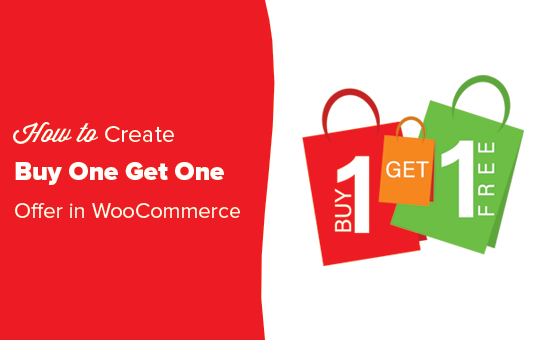
Dlaczego i kiedy oferować promocje BOGO w WooCommerce?
Oferty BOGO oferują klientom zniżkę przy zakupie określonego produktu. Są one świetnym sposobem na zwiększenie sprzedaży w twoim sklepie internetowym i często zwiększają średnią wartość zamówienia.
Wiele sklepów internetowych wykorzystuje oferty BOGO do sprzedaży starszych produktów lub zapasów, których nie chcą już magazynować. Możesz nawet odzyskać sprzedaż porzuconych koszyków, oferując klientom zniżkę BOGO, jeśli dokończą zakup.
Biorąc pod uwagę koszty reklam online, takich jak PPC i reklamy w mediach społecznościowych, rabaty BOGO mogą być tańszym sposobem na zbudowanie bazy lojalnych klientów.
Należy tylko pamiętać, że BOGO nie zawsze oznacza dawanie klientom darmowego produktu. Zamiast tego możesz zaoferować mu duży rabat na drugi produkt, na przykład 50% zniżki na zakup jednego z nich lub ofertę “Kup 2, a 1 otrzymasz gratis”.
Biorąc to pod uwagę, przyjrzyjmy się, jak łatwo dodać oferty “kup jeden w cenie jednego” do twojego sklepu WooCommerce.
Tworzenie ofert typu “kup jeden, otrzymaj jeden” w WooCommerce
Najprostszym sposobem na dodanie oferty “kup jeden w cenie jednego” w WooCommerce jest skorzystanie z Kuponów zaawansowanych.
Po przetestowaniu stwierdziliśmy, że jest to najlepsza wtyczka z kodem kuponu WooCommerce, która umożliwia łatwe tworzenie kuponów i ofert dla twojego sklepu e-handel, w tym kuponów BOGO.
Na przykład, oto jak wygląda kupon typu “kup jeden, drugi otrzymasz za darmo”:
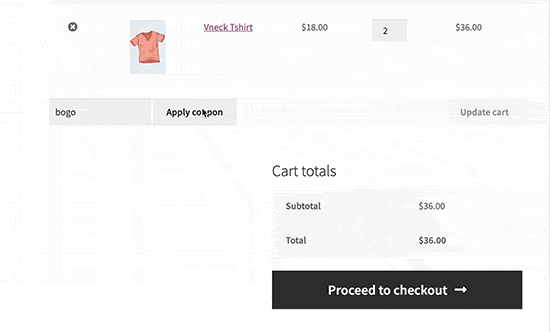
Aby uzyskać więcej informacji, zobacz naszą recenzję Advanced Coupons.
Najpierw musisz zainstalować i włączyć zarówno darmową wtyczkę Advanced Coupons, jak i dodatek premium Advanced Coupons. Szczegółowe instrukcje można znaleźć w naszym przewodniku na temat instalacji wtyczki WordPress.
Po włączaniu przejdź do Kupony “ Licencja.

Możesz teraz wpisz swój klucz licencyjny i adres e-mail, którego użyłeś do zakupu Advanced Coupons. Informacje te można znaleźć na twoim koncie w witrynie internetowej Advanced Coupons.
Gdy to zrobisz, kliknij “Włączanie klucza”.

Aby utworzyć ofertę BOGO, przejdź do strony Marketing ” Kupony.
Tutaj kliknij przycisk Dodaj kupon.

Na następnym ekranie musisz podać tytuł twojego kuponu WooCommerce.
Będzie to również rzeczywisty kupon, którego klienci użyją do odebrania darmowego prezentu, więc dobrym pomysłem jest użycie czegoś, co jest łatwe do zapamiętania i wpisania przez kupujących. Możesz również użyć czegoś, co opisuje twoją ofertę, na przykład “BOGODEAL” lub “BOGO50%”.
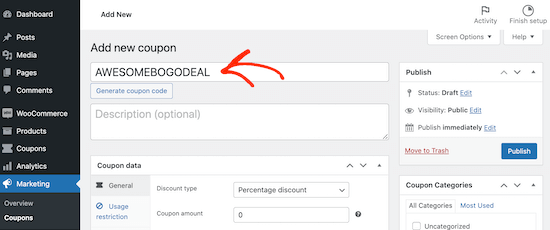
Jeśli nie chcesz tworzyć swojego własnego kodu, możesz kliknąć przycisk “Wygeneruj kod kuponu”. Spowoduje to utworzenie kodu przy użyciu losowego ciągu liter i cyfr.
Może to jednak sprawić, że kupon BOGO będzie trudniejszy do zapamiętania i trudniejszy do wpisania. Mając to na uwadze, dobrym pomysłem jest wpisanie twojego rodzaju kodu kuponu.
Następnie przewiń w dół do sekcji “Dane kuponu”. Jeśli nie jest jeszcze wybrana, wybierz kartę “Ogólne”.

Tutaj możesz tworzyć wszelkiego rodzaju kody kuponów, w tym zniżki na darmowe prezenty, kupony rabatowe na wysyłkę i nie tylko.
Aby utworzyć kupon BOGO, otwórz listę rozwijaną “Rodzaj rabatu”, a następnie wybierz opcję “Kup X, otrzymaj X w promocji (BOGO)”.
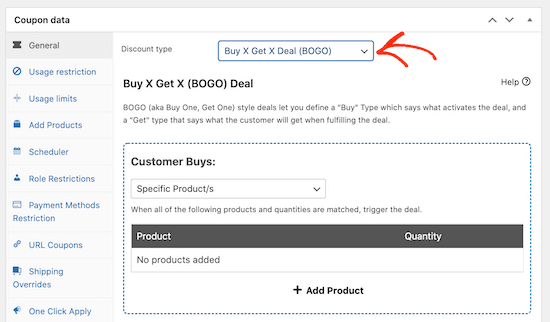
W sekcji “Zakupy klientów” można utworzyć szereg różnych ofert BOGO, konfigurując określone wyzwalacze. W ten sposób można automatycznie uruchomić transakcję, gdy klient doda jeden lub więcej produktów do koszyka.
Można użyć dowolnego z poniższych wyzwalaczy:
- Konkretny produkt: Jest to idealne rozwiązanie dla prostych, nieskomplikowanych ofert na pojedynczy produkt. Na przykład, kup produkt X, a otrzymasz produkt Y za pół ceny.
- Dowolna kombinacja produktów: Możesz użyć tej opcji dla produktów, które mają różne warianty lub oferty, które mają zastosowanie do wielu produktów. Na przykład “kup produkt X lub Y, a produkt Z otrzymasz za darmo”.
- Kategorie produktów: Pozwala to na tworzenie ofert dla całej kategorii produktów. Na przykład “kup dowolny z naszych ebooków, a otrzymasz 10% zniżki na drugi ebook”.
- Dowolny produkt: Klienci mogą ubiegać się o zniżkę BOGO na dowolny produkt. Na przykład “kup dowolny produkt dzisiaj, a drugi otrzymasz za darmo”.
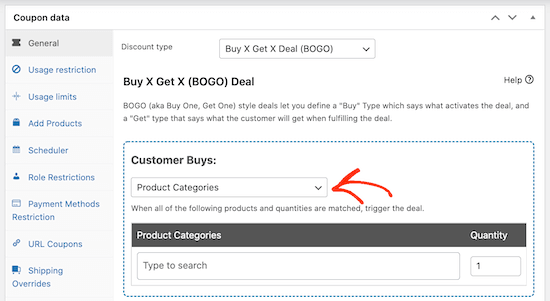
Po wybraniu rodzaju wyzwalacza należy wybrać produkty, które uruchomią transakcję.
Wystarczy kliknąć “Dodaj produkt”, a następnie wybrać produkty, których chcesz użyć.
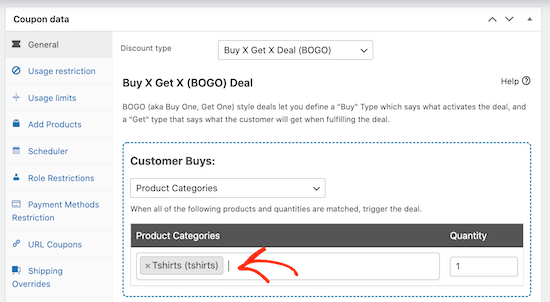
Można wybrać więcej niż jeden produkt lub kategorię. Na przykład, klienci mogą potrzebować kupić 2 produkty z kategorii “Koszulki”, zanim będą mogli otrzymać trzecią koszulkę za darmo.
Warto importować, że drugi produkt niekoniecznie musi być darmowy. Druga koszulka może być tańsza o 50% lub oferować rabat w wysokości 10 USD.
Po wykonaniu tej czynności należy wybrać produkt, który klienci otrzymają za darmo lub po obniżonej cenie. Może to być ten sam produkt co poprzednio, inny produkt lub nawet cała kategoria produktów.
W sekcji “Klient otrzymuje” powtórz te same kroki, aby wybrać produkt lub produkty, które klient otrzyma w ramach rabatu BOGO.
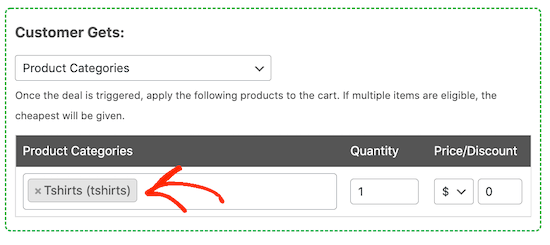
Jeśli wybierzesz konkretny produkt, zostanie on automatycznie dodany do koszyka klientów.
Jeśli ustawisz rozwijane menu na “Dowolna kombinacja produktów”, “Kategorie produktów” lub “Dowolne produkty”, klienci będą musieli wybrać kwalifikujący się produkt z twojego sklepu i dodać go do koszyka.
Jeśli chcesz zaoferować przedmiot BOGO ze zniżką, a nie za darmo, możesz skorzystać z list rozwijanych pod nagłówkiem “Cena/Zniżka”.
W tym miejscu można utworzyć rabat procentowy lub poprawkę.
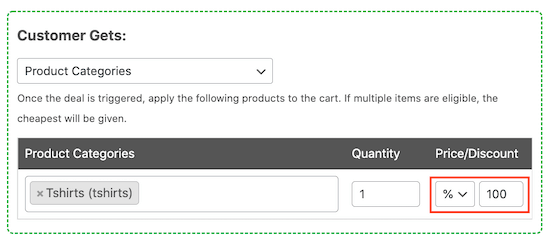
W sekcji “Dodatkowe ustawienia” wybierz, czy klient może użyć tego kuponu tylko raz, czy może użyć go wiele razy.
Kody kuponów wielokrotnego użytku mogą generować większą sprzedaż, ale również zmniejszają twoją marżę zysku.
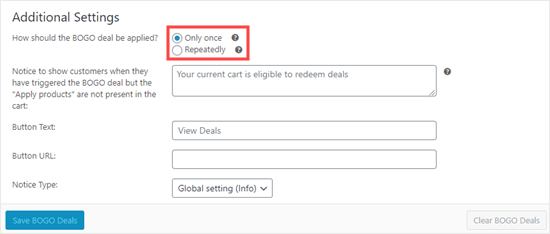
Możesz również wpisać wiadomość, którą Advanced Coupons pokaże, jeśli klient uruchomi ofertę, ale nie doda darmowego lub przecenionego produktu do koszyka. W ten sposób możesz pomóc klientom skorzystać z twoich ofert, co poprawi ich wrażenia z zakupów.
Aby utworzyć powiadomienie, wpisz rodzaj tekstu w polu “Powiadomienie wyświetlane, gdy BOGO…”.
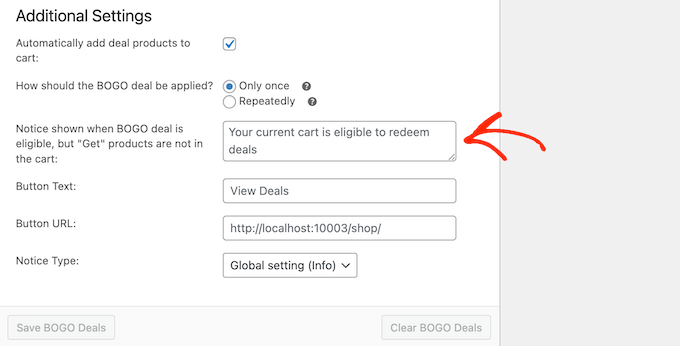
Gdy jesteś zadowolony ze sposobu konfiguracji oferty BOGO, nie zapomnij kliknąć przycisku “Zapisz ofertę BOGO”.
Planowanie twojego darmowego kuponu BOGO
Często można zwiększyć konwersję za pomocą FOMO. Mając to na uwadze, warto dodać limit czasowy do twojej oferty BOGO, który zachęci klientów do działania teraz, aby odebrać zniżkę “kup jeden w cenie jednego”.
Możesz zaplanować wszystkie twoje kupony za pomocą Advanced Coupons. Wystarczy utworzyć kupon zgodnie z procesem opisanym powyżej.
Następnie kliknij kartę “Scheduler” i zaznacz pole “Date Range Schedules”.
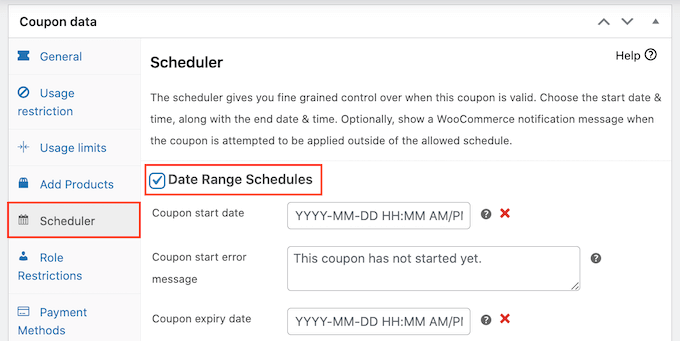
W polu “Data uruchomienia kuponu” wpisz rodzaj daty i godziny uruchomienia kuponu.
Następnie użyj opcji “Data wygaśnięcia kuponu”, aby określić datę i godzinę, kiedy klienci nie będą już mogli skorzystać z kuponu BOGO.
Bardziej szczegółowe instrukcje można znaleźć w naszym przewodniku na temat planowania kuponów.
Film instruktażowy
Jeśli nie preferujesz pisemnych instrukcji, możesz obejrzeć nasz poradnik w formie filmu:
Bonus: Jak promować twoją ofertę BOGO w WooCommerce?
Po stworzeniu kuponu “kup jeden w cenie jednego”, następnym krokiem jest promowanie tego kuponu w twoim sklepie internetowym, aby kupujący mogli go znaleźć i wykorzystać.
Najprostszym sposobem na to jest skorzystanie z OptinMonster. Jest to najlepsze narzędzie do generowania leadów na rynku, które pozwala łatwo przekształcić odwiedzających witrynę internetową w płacących klientów.
Używaliśmy go w WPBeginner do promowania naszych profesjonalnych usług i mieliśmy doskonałe doświadczenia. Aby uzyskać szczegółowe informacje, zobacz naszą recenzję OptinMonster.
Zawiera 111111 pięknych wyskakujących okienek (okno) lightbox, w których możesz wyświetlać swoje kody kuponów. Możesz nawet skorzystać z funkcji inteligentnego targetowania stron OptinMonster, aby wyświetlać kupon tylko na określonych produktach.
Na przykład, jeśli klient patrzy na koszulkę, OptinMonster może otworzyć wyskakujące okienko z kodem “kup jeden, drugi otrzymasz gratis” dla tego produktu.

Aby uzyskać szczegółowe informacje, zapoznaj się z naszym poradnikiem na temat tworzenia wyskakującego okienka kuponu w WordPress.
Oprócz wyskakujących okienek, możesz również promować swoje oferty BOGO za pomocą pływających pasków OptinMonster, liczników czasu, opcji in-line, wyskakujących okienek typu slide-in i innych.
Bez względu na to, w jaki sposób promujesz swoją ofertę BOGO, dobrym pomysłem jest monitorowanie, w jaki sposób odwiedzający korzystają z twoich kodów kuponów. Następnie możesz wykorzystać te informacje, aby dopracować wszystkie twoje przyszłe kody kuponów i marketing, aby uzyskać jeszcze lepsze wyniki.
Więcej szczegółów można znaleźć w naszym przewodniku na temat konfigurowania śledzenia konwersji w WooCommerce.
Mamy nadzieję, że ten artykuł pomógł ci dowiedzieć się, jak stworzyć darmową ofertę WooCommerce BOGO “Buy One Get One”. Możesz również zapoznać się z naszym przewodnikiem na temat inteligentnego wyszukiwania produktów WooCommerce oraz najlepszymi wtyczkami punktów i nagród WooCommerce.
If you liked this article, then please subscribe to our YouTube Channel for WordPress video tutorials. You can also find us on Twitter and Facebook.





Have a question or suggestion? Please leave a comment to start the discussion.